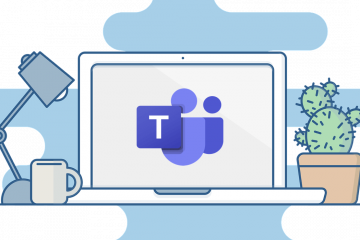Notes de l’éditeur : Notes des utilisateurs :[Total : 0 Moyenne : 0] @media(min-width : 500px) { } @media(min-width : 800px) { }
WhatsApp en tant qu’application de messagerie est devenue incroyablement populaire mais avait un problème notable jusqu’à présent. Il n’était pas possible pour vous d’utiliser le même compte WhatsApp (numéro) sur plusieurs smartphones. La bonne nouvelle est que cette fonctionnalité, connue sous le nom de mode compagnon WhatsApp, est désormais disponible pour le public.
Vous pouvez désormais facilement ouvrir le même compte WhatsApp dans un maximum de trois appareils mobiles supplémentaires. Vous pouvez les relier de la même manière que vous reliez actuellement un ordinateur ou une tablette. Vous devez vous rappeler que les appareils liés se connecteront à WhatsApp indépendamment les uns des autres, mais les messages envoyés et reçus seront synchronisés sur tous les appareils liés.
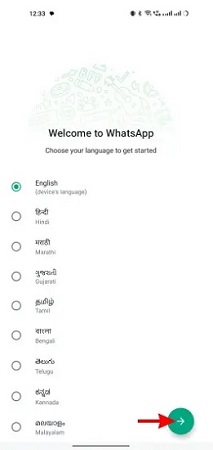
Voyons examiner les étapes pour activer et utiliser cette fonctionnalité.
Fonctionnement :
1. Installez l’application WhatsApp sur votre smartphone secondaire. Dans le premier écran, sélectionnez votre langue et appuyez sur la flèche pour avancer. Une fois cela fait, appuyez sur”Accepter et continuer”pour accéder à l’écran de connexion.
2. Il vous sera maintenant demandé d’entrer votre numéro de téléphone que vous souhaitez utiliser pour votre compte WhatsApp. Ignorez cela, appuyez sur l’icône à 3 points (points de suspension) en haut à droite et choisissez l’option”Lier à un compte existant”.
3. Vous verrez maintenant un code QR sur l’écran de votre appareil secondaire, similaire à celui sur le Web WhatsApp. Ce code QR doit être scanné à l’aide de votre appareil principal.
4. Prenez votre smartphone principal, lancez WhatsApp et appuyez sur l’icône représentant des points de suspension en haut à droite. Ensuite, appuyez sur le bouton”Lier un appareil”sur la page suivante pour démarrer le processus d’utilisation du même compte WhatsApp sur deux appareils. Si vous utilisez un appareil iOS, choisissez”Paramètres”dans la barre de navigation inférieure, sélectionnez”Appareils liés”et appuyez sur le bouton”Lier un appareil”pour démarrer le processus.
5. Un scanner de code QR s’ouvrira sur votre appareil principal. Appuyez sur le bouton”OK”et scannez le code QR affiché sur votre appareil secondaire. Une fois le code scanné avec succès, vous vous connecterez à WhatsApp.
6. Vous pouvez maintenant observer le même WhatsApp sur vos deux appareils, principal et secondaire. Allez-y et utilisez-les comme des appareils indépendants qui se synchroniseront automatiquement les uns avec les autres.
7. Tous les messages de discussion que vous initiez ou supprimez sur l’un des deux téléphones seront automatiquement répercutés sur l’autre appareil en raison de la synchronisation.
8. À tout moment à l’avenir, si vous ne souhaitez plus utiliser le même compte WhatsApp sur plusieurs appareils pour des raisons de sécurité ou pour toute autre raison, vous pouvez facilement vous déconnecter de l’appareil secondaire. Appuyez sur l’icône représentant des points de suspension en haut à droite de votre appareil secondaire, choisissez”Paramètres”et sélectionnez”Paramètres du compte”. Ensuite, appuyez sur le bouton”Déconnexion”pour vous déconnecter de WhatsApp, puis appuyez sur”Déconnexion”dans la boîte de confirmation pour terminer le processus.
C’est aussi simple que cela d’activer le mode WhatsApp Companion et fonctionnant sur d’autres smartphones. Vous pouvez répéter les étapes ci-dessus chaque fois que vous souhaitez ajouter d’autres appareils (maximum 3 appareils supplémentaires). Vous devez vous rappeler qu’un téléphone iOS en tant qu’appareil secondaire n’est pas pris en charge au moment de la rédaction de cet article. Vous pouvez utiliser un téléphone iOS comme appareil principal, mais la prise en charge de l’appareil secondaire sera bientôt déployée.